Apabila berkembangnya teknologi dengan pesat, sekali lagi Shaklee mula mengorak langkah bagi memudahkan pelanggan setia mereka. Untuk SID / Pengedar macam saya ni, E-SELL Shaklee adalah perkara baru yang sangat mudah & menjimatkan masa.
Untuk rakan2 SID, di sini ada TUTORIAL mudah & ringkas untuk add E-SELL di dalam BLOG anda! Selamat mencuba!
1. Log In ke Account Shaklee seperti biasa
- nampak kan eSell kat hujung tu, klik eSell
- paparan akan jadi macam di bawah tp kalau belum create apa2 esell, paparan akan kosong, then klik create esell
- bagi nama eSell anda, cth mcm saya, baru lepas buat entry mengenai SET KOLESTEROL
- Kemudian, mula mencari daripada senarai produk utk SET KOLESTEROL (cth: saya tick 3jenis iaitu Garlic, Omega & Phytocol-st)
- Dah tick produk terus klik ADD
- Paparan akan menjadi seperti di bawah
- Klik Download, then Copy untuk kita PASTE di dalam BLOG nanti
- PAPARAN DI BLOG - dibahagian mana2 ENTRY, letak apa2 perkataan bagi memudahkan pelanggan anda untuk membuat sebarang pesanan.
- CTH: saya letak 'ORDER NOW'..then HIGHLIGHT kan perkataan "ORDER NOW' kemudian pergi ke menu atas
- kemudian boleh PASTE link DOWNLOAD dari web eSELL tadi kat kotak bertanda tu, then boleh klik OK
- Apabila pelanggan ingin membuat pesanan, mereka klik ORDER NOW tadi, mereke terus di bawa ke SINI
- Mereka akan klik AGREE, then akan kelaur senarai SET KOLESTEROL tadi
- Mereka boleh memilih untuk membeli kesemua produk / hanya 1 produk
- Jika mereka setuju membuat pembelian, paparan berikut akan muncul apa mereka CHECKOUT & seterusnya sehingga selesai pembayaran melalui KREDIT KAD / DEBIT KAD
NOTA:
Boleh juga membuat senarai utk semua jenis produk Shaklee, tidak semestinya 1 produk atau mengikut SET
SELAMAT BER E-SELL SEMUA
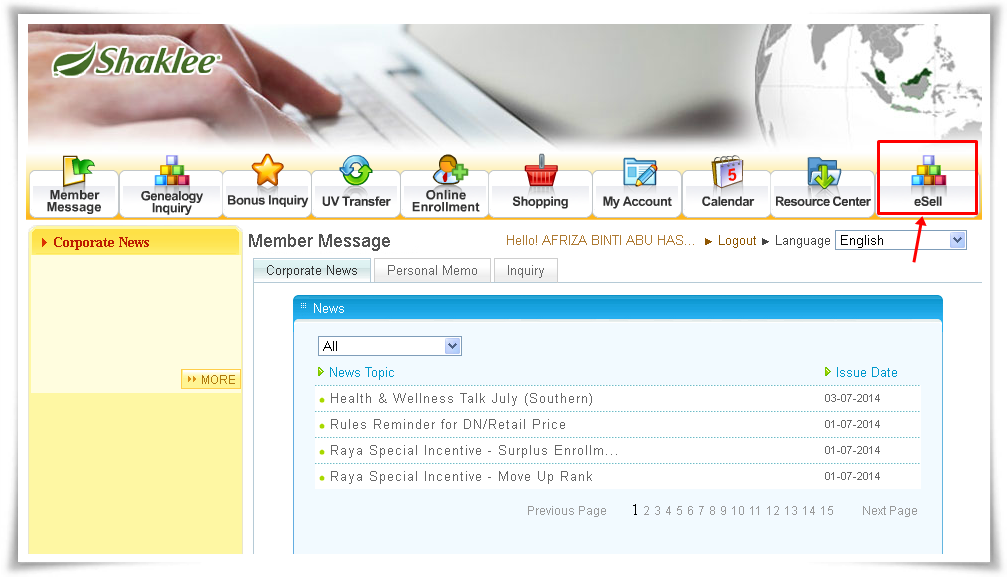












.jpg)
No comments:
Post a Comment